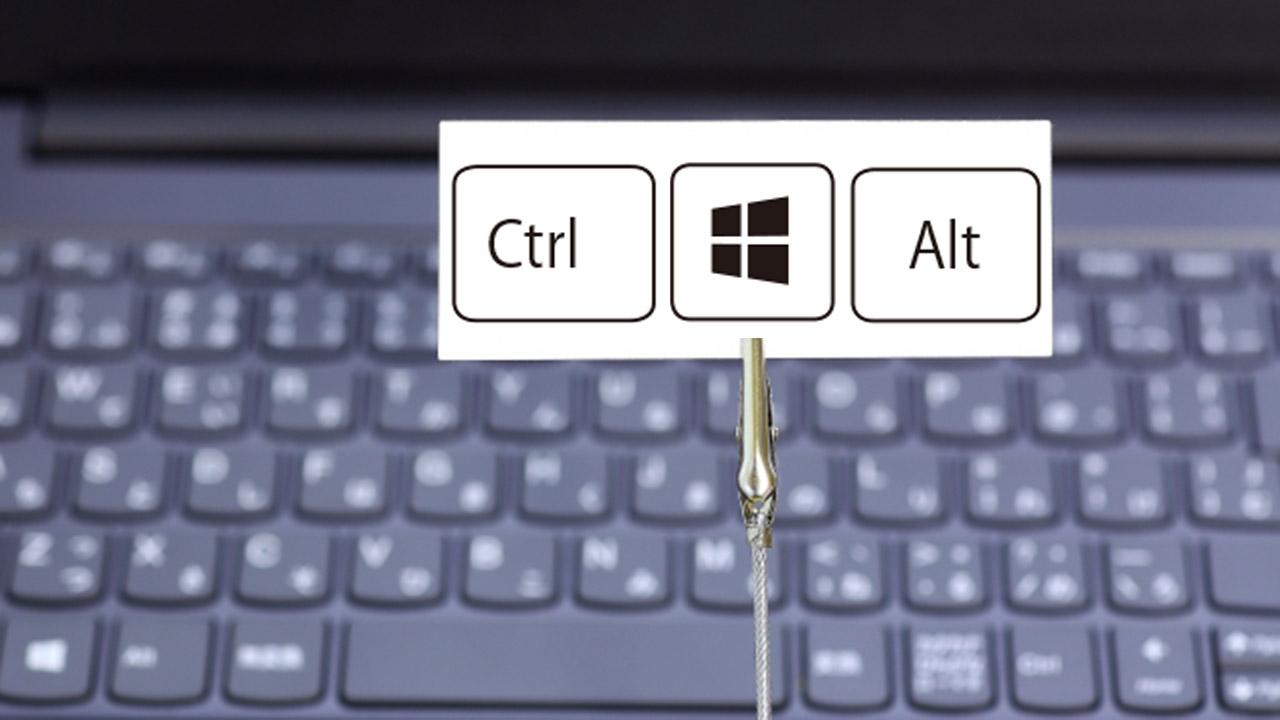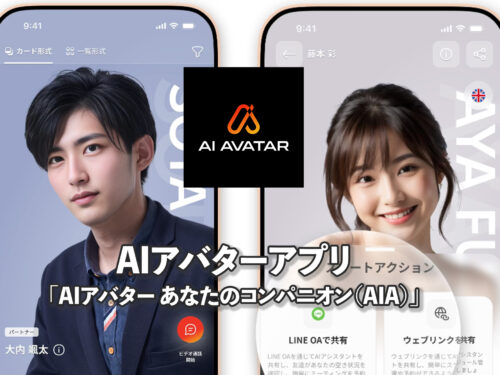ここでは、複数キーの組み合わせでさまざまな機能を呼び出せる「ショートカットキー」について解説する。特に利用頻度の多いものは[Ctrl+C](コピー)や[Ctrl+V](貼り付け)などだが、[Windowsキー]との組み合わせも覚えておくといい。
Windows 11で使える便利なショートカットキーを厳選!
パソコンに慣れてくると、いちいちマウスで各種操作を行うのが徐々にめんどうになってくる。そこで出番となるのが、複数キーの組み合わせでさまざまな機能を呼び出せる「ショートカットキー」だ。
ショートカットキーにはさまざまな種類があるが、特に利用頻度の多いものは[Ctrl+C](コピー)や[Ctrl+V](貼り付け)などだが、[Windowsキー](以下[Win])との組み合わせも覚えたい。
●特殊なキーに注目!
Windowsキー(通常ロゴで示される)など、特殊なキーの位置も覚えておこう。

例えば、[Win+L]は画面ロック、[Win+I]は設定などといった具合だ。まずは、自分がよく使うショートカットキーから覚えていくといいだろう。
●これだけは覚えておきたいWindows 11のショートカットキー
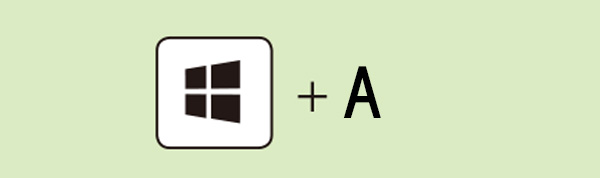
[Win+A]
クイック設定を開く
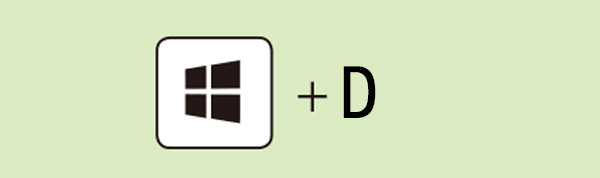
[Win+D]
すべてのウインドウを最小化・再表示する
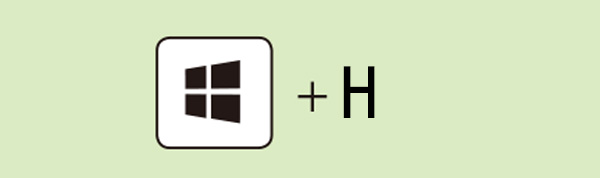
[Win+H]
音声入力を起動する
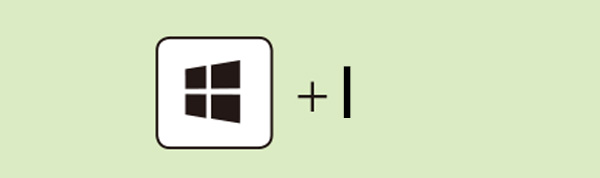
[Win+I]
パソコン設定を開く
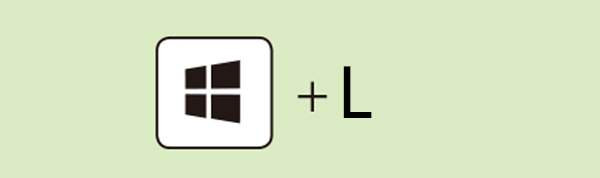
[Win+L]
パソコンをロック画面にする

[Win+N]
通知パネルを開く
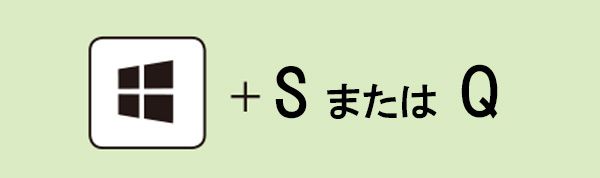
[Win+S]
または[Win+Q]
検索を開く
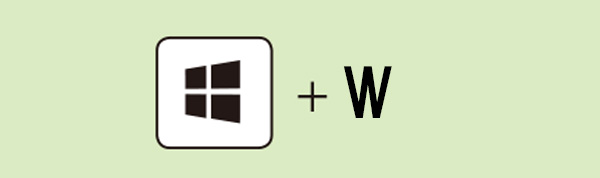
[Win+W]
ウィジェットパネルを開く
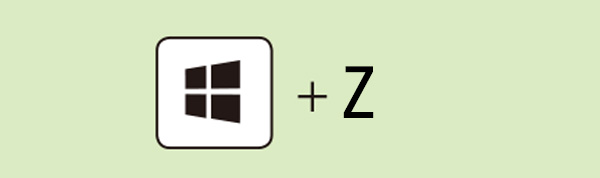
[Win+Z]
スナップレイアウトを開く
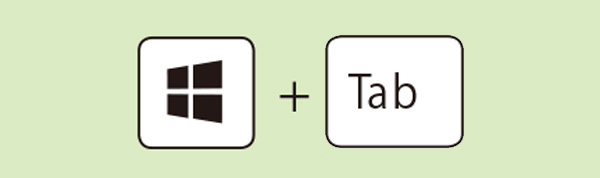
[Win]+[tab]
タスクビューを開く
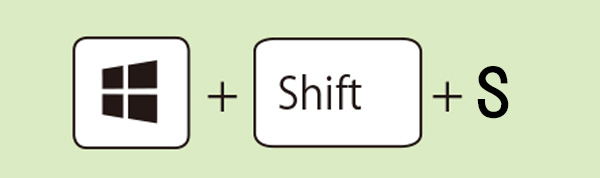
[Win]+[Shift]+S
スクリーンショットを撮影する
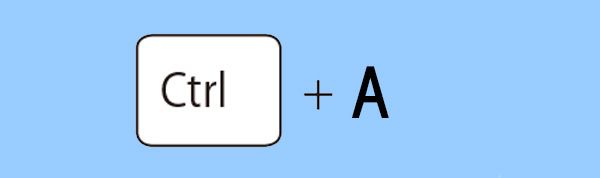
[Ctrl+A]
テキストや画像、ファイルなど、すべてを選択する
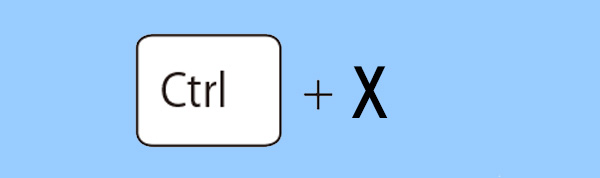
[Ctrl+X]
テキストや画像、ファイルなどを切り取る
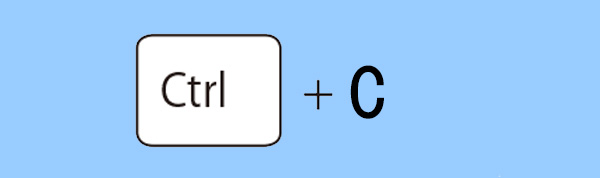
[Ctrl+C]
テキストや画像、ファイルなどをコピーする
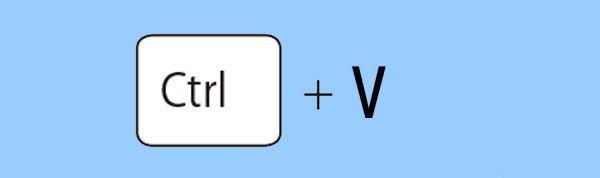
[Ctrl+V]
テキストや画像、ファイルなどを貼り付ける
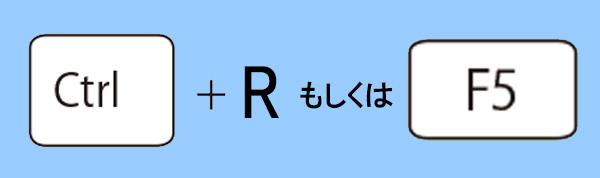
[Ctrl+R]または
[Ctrl]+[F5]
テキストや画像、ファイルなどを貼り付ける
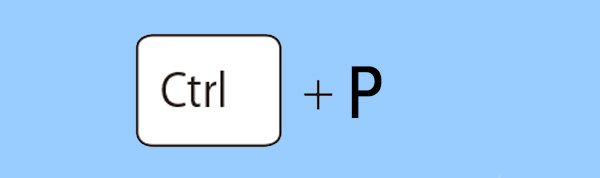
[Ctrl+P]
印刷を起動する
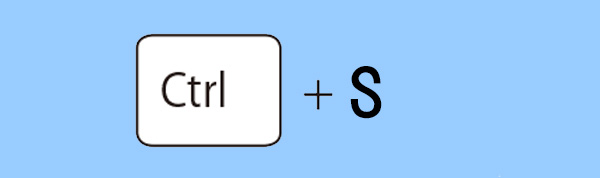
[Ctrl+S]
ファイルを上書き保存する
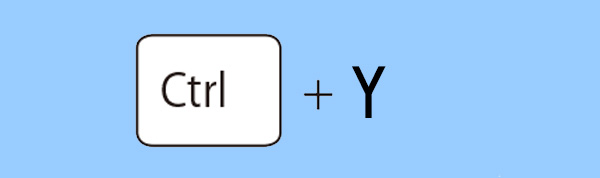
[Ctrl+Y]
操作をやり直す
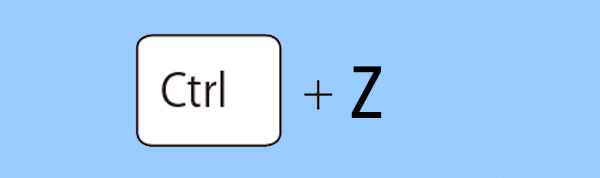
[Ctrl+Z]
操作を元に戻す
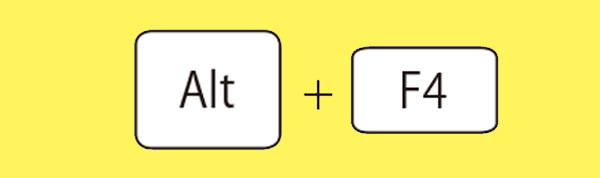
[Aitl]+[F4]
アクティブなウインドウを閉じる
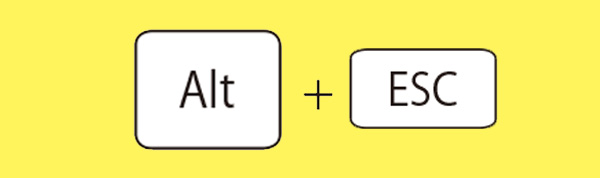
[Aitl]+[ESC]
ウインドウを順番に切替えて表示
◆解説/篠原義夫(ガジェットライター)